磁盘如何清理 电脑磁盘空间清理常见问题解答
当我们使用电脑的时候,随着时间的推移,磁盘上会积累大量的临时文件、垃圾文件和不必要的程序,这些文件占用了宝贵的磁盘空间,导致电脑运行变得缓慢,定期清理磁盘空间是非常重要的。很多人对于如何清理磁盘空间并不清楚,也存在一些常见问题。在本文中我们将为大家解答关于电脑磁盘空间清理的常见问题,帮助大家更好地管理自己的电脑磁盘空间。
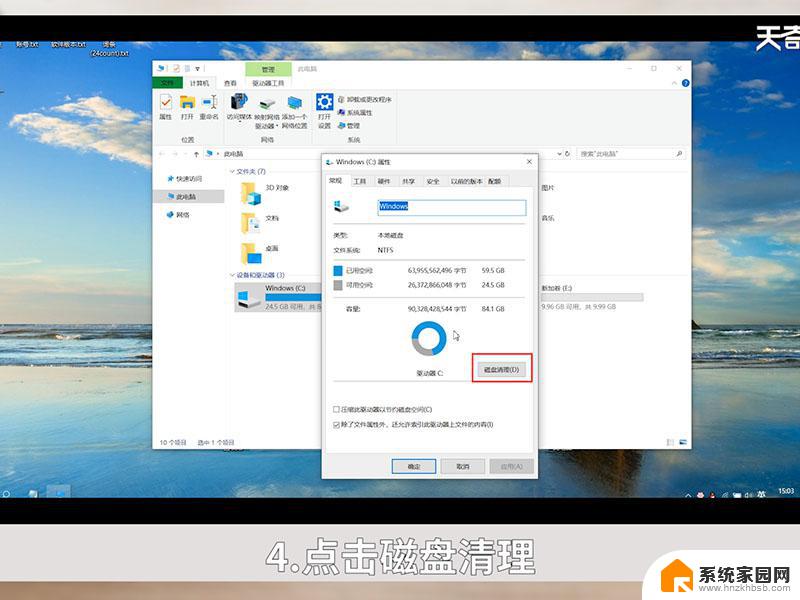
有了磁盘之后,人们使用计算机就方便多了。不但可以把数据处理结果存放在磁盘中,还可以把很多输入到计算机中的数据存储到磁盘中,这样这些数据可以反复使用,避免了重复劳动。
下面,我们就来看看win7/xp环境下磁盘清理。
windows7环境下清理磁盘
1、先是双击计算机,进入计算机后。看到有已经区分好的盘,选择你要清理的盘(这里以C盘以例),点击右键。
2、点击属性,会弹出属性界面对话框看到在常规下会有个磁盘清理。
3、点击磁盘清理,出现一个界面,扫描你需要清理的硬盘。
4、扫描完毕后,会弹出对话框,显示哪些文件是多余的可以删除的,在这里win7很人性化,可以自己选择性的删除。
5、选择好了后,点击确实,然后会弹出对话框,再选择删除文件。
6、然后系统就会自己清理,下图是正在清理的界面(这个过程可能会要几分钟或者更长时间,取决于你要清理的文件的大小)。
7、清理完毕后,会弹出对话框让我们确定。我们可以看到,已用空间减少了,腾出了一些空间了,这样可以使我们的计算机运行的更快啦。
windows7环境下磁盘碎片整理
1、开点开始-所有程序-附件-系统工具-磁盘碎片整理程序 。
2、弹出磁盘碎片整理程序,可以看到有配置计划,分析磁盘,碎片整理等按钮。
3、点击配置计划可以看到设置每个星期自动磁盘碎片整理(又一次见到WIN7的人性化),当然如果你不喜欢的话可以不招待这个计划。
4、选择自己在整理或者分析的磁盘进行整理跟分析。
5、可以看到有盘已经清理完毕。
windows xp 环境下磁盘清理
1、点击开始-所有程序-附件-系统工具--磁盘清理。
2、弹出对话框,要你选择需要清理的磁盘驱动器。
3、选择确定后,系统会自动分析计算。
4、扫描分析完后会弹出对话框,列出需要清理的文件。
5、选择需要清理的文件,点击确定执行。
6、系统就会自动清理磁盘啦。
windows xp环境磁碎片整理
1、右击我的电脑。出现右键菜单,点击管理菜单。
2、弹出计算机管理菜单对话框。
3、在计算机管理对话框选中磁盘碎片整理程序,可以看到右边会列出磁盘跟详细信息。
4、选择需要分析或磁盘进行分析。或者可以直接整理(如果整理可以跳到第六步)。
5、查看分析报告,不喜欢的话也可以跳过这步,直接碎片整理。
6、碎片整理开始。
7、磁盘清理完成。
以上就是如何清理磁盘的全部内容,还有不清楚的用户可以参考一下小编的步骤进行操作,希望能对大家有所帮助。
磁盘如何清理 电脑磁盘空间清理常见问题解答相关教程
- 笔记本电脑怎么清理磁盘 如何释放笔记本电脑的磁盘空间
- qq磁盘空间不足怎么办 电脑QQ磁盘空间已满怎么清理
- 磁盘碎片可以清理吗 如何清理电脑的磁盘碎片
- c盘磁盘已满怎么清理 本地磁盘C盘清理方法
- 电脑微信怎么清理磁盘 微信电脑版个人文件磁盘空间已满解决方法
- c盘磁盘碎片清理 电脑C盘碎片清理方法
- 磁盘碎片是怎么产生的,如何清理? 如何定期清理电脑磁盘碎片
- 电脑没有磁盘空间怎么办 电脑磁盘空间不见了怎么找回
- 移动云盘个人空间怎么清理 中国移动云盘如何清理缓存
- c盘的微信文件怎么删除 如何清理电脑里微信个人磁盘
- 台式电脑连接hdmi 电脑连接显示器的HDMI线怎么插
- 电脑微信怎么在手机上退出登录 手机怎么退出电脑上的微信登录
- 打开检查作业 如何使用微信小程序检查作业
- 电脑突然要求激活windows 如何解决电脑激活Windows问题
- 电脑输入密码提示错误 电脑密码输入正确却提示密码错误
- 电脑哪个键关机 电脑关机的简便方法是什么
电脑教程推荐